蓝光原盘压制Remux和Rip、Re图文实例教程
蓝光原盘压制Remux和Rip、Re图文实例教程
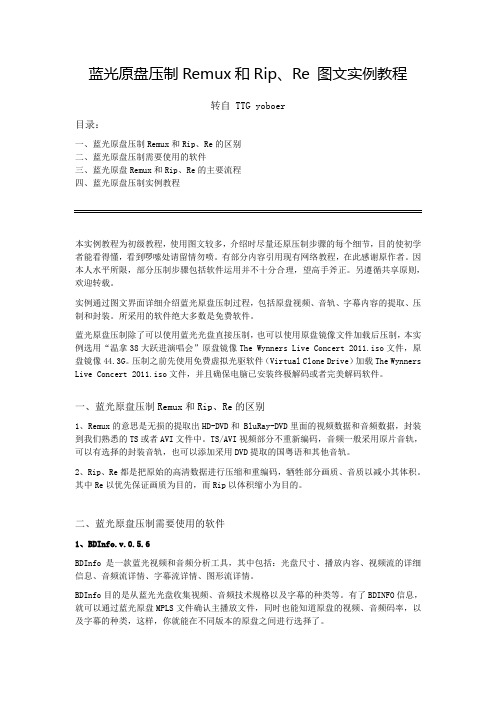
蓝光原盘压制Remux和Rip、Re 图文实例教程转自 TTG yoboer目录:一、蓝光原盘压制Remux和Rip、Re的区别二、蓝光原盘压制需要使用的软件三、蓝光原盘Remux和Rip、Re的主要流程四、蓝光原盘压制实例教程本实例教程为初级教程,使用图文较多,介绍时尽量还原压制步骤的每个细节,目的使初学者能看得懂,看到啰嗦处请留情勿喷。
有部分内容引用现有网络教程,在此感谢原作者。
因本人水平所限,部分压制步骤包括软件运用并不十分合理,望高手斧正。
另遵循共享原则,欢迎转载。
实例通过图文界面详细介绍蓝光原盘压制过程,包括原盘视频、音轨、字幕内容的提取、压制和封装。
所采用的软件绝大多数是免费软件。
蓝光原盘压制除了可以使用蓝光光盘直接压制,也可以使用原盘镜像文件加载后压制,本实例选用“温拿38大跃进演唱会”原盘镜像The Wynners Live Concert 2011.iso文件,原盘镜像44.3G。
压制之前先使用免费虚拟光驱软件(Virtual Clone Drive)加载The Wynners Live Concert 2011.iso文件,并且确保电脑已安装终极解码或者完美解码软件。
一、蓝光原盘压制Remux和Rip、Re的区别1、Remux的意思是无损的提取出HD-DVD和 BluRay-DVD里面的视频数据和音频数据,封装到我们熟悉的TS或者AVI文件中。
TS/AVI视频部分不重新编码,音频一般采用原片音轨,可以有选择的封装音轨,也可以添加采用DVD提取的国粤语和其他音轨。
2、Rip、Re都是把原始的高清数据进行压缩和重编码,牺牲部分画质、音质以减小其体积。
其中Re以优先保证画质为目的,而Rip以体积缩小为目的。
二、蓝光原盘压制需要使用的软件1、BDInfo.v.0.5.6BDInfo是一款蓝光视频和音频分析工具,其中包括:光盘尺寸、播放内容、视频流的详细信息、音频流详情、字幕流详情、图形流详情。
蓝光原盘压制mkv

蓝光原盘压制mkv希望能对楼主有一点用处。
1:tsMuxeR软件,打开,添加视频文件,比如蓝光盘中的m2ts文件。
如文件不止一个,则追加。
点一下视频文件,看看帧率(用mkvmerge GUI封装mkv时,需要填写),将不需要提取的文件前的勾取消。
某些音轨是DTS-HD,如果点选Downconvert DTS-HD to DTS,则会转换成普通DTS,体积会略缩小。
然后,点:Demux,再点:Start demuxing开始。
之后,会将需要的“.264”视频及DTS或AC3音频文件取出来。
如不需要重编码,用tsMuxeR提取出来的视频文件和音频文件可以直接封装成mkv。
2:DGAVCIndex软件,在meGUI安装目录中的tools\dgavcindex文件夹内。
进入菜单File-Open,导入蓝光盘提出的m2ts文件,或者,导入tsMuxeR提出的.264文件,点OK确定。
软件会开始预览,并弹出窗口显示视频文件信息。
点Stop停止预览。
然后在File菜单中点Save Project 生成工程文件“xx.dga”。
如果打开的是m2ts文件,会生成dga和音轨文件(或在软件Audio 菜单中,点:Audio Demux,在弹出的窗口中点:Clear All,就不会生成音轨文件),如果打开的是tsMuxeR提出的.264文件,那么只生成dga文件。
3:meGUI主界面。
点Tools中的AVS Script Creator,在Options窗口,在Video Input中导入dga工程文件。
在Crop & Resize中设置切除黑边,在Crop前打勾,设置上下切除数据,比如:134、134(1920x812)(可以在用TMT播放蓝光碟时用播放器截图,然后编辑图片,查看黑边数据)。
如果要重设帧大小,在Resize前打勾,填入相应比例的比如:1280x542。
在Video Output中设置AVS输出路径。
运用蓝绿背景去除技术
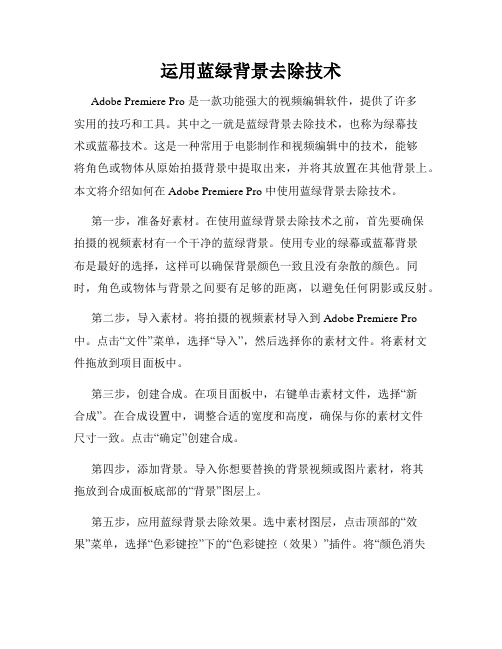
运用蓝绿背景去除技术Adobe Premiere Pro 是一款功能强大的视频编辑软件,提供了许多实用的技巧和工具。
其中之一就是蓝绿背景去除技术,也称为绿幕技术或蓝幕技术。
这是一种常用于电影制作和视频编辑中的技术,能够将角色或物体从原始拍摄背景中提取出来,并将其放置在其他背景上。
本文将介绍如何在 Adobe Premiere Pro 中使用蓝绿背景去除技术。
第一步,准备好素材。
在使用蓝绿背景去除技术之前,首先要确保拍摄的视频素材有一个干净的蓝绿背景。
使用专业的绿幕或蓝幕背景布是最好的选择,这样可以确保背景颜色一致且没有杂散的颜色。
同时,角色或物体与背景之间要有足够的距离,以避免任何阴影或反射。
第二步,导入素材。
将拍摄的视频素材导入到 Adobe Premiere Pro 中。
点击“文件”菜单,选择“导入”,然后选择你的素材文件。
将素材文件拖放到项目面板中。
第三步,创建合成。
在项目面板中,右键单击素材文件,选择“新合成”。
在合成设置中,调整合适的宽度和高度,确保与你的素材文件尺寸一致。
点击“确定”创建合成。
第四步,添加背景。
导入你想要替换的背景视频或图片素材,将其拖放到合成面板底部的“背景”图层上。
第五步,应用蓝绿背景去除效果。
选中素材图层,点击顶部的“效果”菜单,选择“色彩键控”下的“色彩键控(效果)”插件。
将“颜色消失阈值”调整到你的蓝绿背景上的角色或物体开始消失的地方。
可以通过调整“颜色相似度”来进一步细化效果。
点击“预览”按钮查看效果。
第六步,调整细节。
根据实际效果,可能需要对其他参数进行微调。
在“色彩键控(效果)”插件中,你可以调整“边缘宽度”参数来增加或减少角色或物体的边缘效果。
如果你的素材中有任何残留的颜色或边缘,可以尝试调整“柔化”参数来减少它们的显示。
同时,还可以使用其他特效和调色工具来增强图像质量。
第七步,导出视频。
一旦你满意了结果,点击顶部的“文件”菜单,选择“导出”和“媒体”。
蓝光原盘压制Remux与Rip、Re图文实例教程
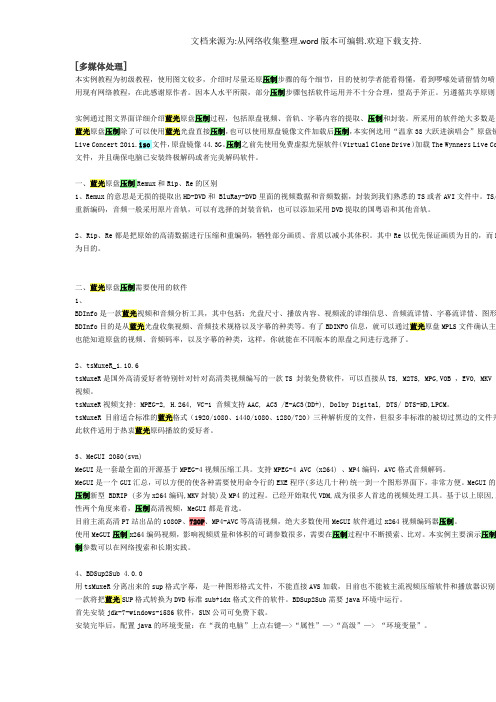
[多媒体处理]本实例教程为初级教程,使用图文较多,介绍时尽量还原压制步骤的每个细节,目的使初学者能看得懂,看到啰嗦处请留情勿喷。
用现有网络教程,在此感谢原作者。
因本人水平所限,部分压制步骤包括软件运用并不十分合理,望高手斧正。
另遵循共享原则,实例通过图文界面详细介绍蓝光原盘压制过程,包括原盘视频、音轨、字幕内容的提取、压制和封装。
所采用的软件绝大多数是免蓝光原盘压制除了可以使用蓝光光盘直接压制,也可以使用原盘镜像文件加载后压制,本实例选用“温拿38大跃进演唱会”原盘镜Live Concert 2011.iso文件,原盘镜像44.3G。
压制之前先使用免费虚拟光驱软件(Virtual Clone Drive)加载The Wynners Live Co 文件,并且确保电脑已安装终极解码或者完美解码软件。
一、蓝光原盘压制Remux和Rip、Re的区别1、Remux的意思是无损的提取出HD-DVD和 BluRay-DVD里面的视频数据和音频数据,封装到我们熟悉的TS或者AVI文件中。
TS/重新编码,音频一般采用原片音轨,可以有选择的封装音轨,也可以添加采用DVD提取的国粤语和其他音轨。
2、Rip、Re都是把原始的高清数据进行压缩和重编码,牺牲部分画质、音质以减小其体积。
其中Re以优先保证画质为目的,而R 为目的。
二、蓝光原盘压制需要使用的软件1、BDInfo是一款蓝光视频和音频分析工具,其中包括:光盘尺寸、播放内容、视频流的详细信息、音频流详情、字幕流详情、图形BDInfo目的是从蓝光光盘收集视频、音频技术规格以及字幕的种类等。
有了BDINFO信息,就可以通过蓝光原盘MPLS文件确认主播也能知道原盘的视频、音频码率,以及字幕的种类,这样,你就能在不同版本的原盘之间进行选择了。
2、tsMuxeR_1.10.6tsMuxeR是国外高清爱好者特别针对针对高清类视频编写的一款TS 封装免费软件,可以直接从TS, M2TS, MPG,VOB ,EVO, MKV 等视频。
MeGUI制作Re、Rip简单入门

MeGUI制作Re/Rip简单入门常看到有人提问如何制作Re,其实,如果不考虑参数、滤镜、源处理等复杂问题,制作Re 应该是很简单的事情。
下面以现在比较流行的MeGUI为基础,简单介绍制作的步骤。
需要的软件:avisynthMeGUIDGIndex(最好是1.4.8以上)1、准备输入准备输入的视频文件就是准备DGIndex的D2V,或者Gpaphedit的图像文件,或者支持的其他视频如AVI、MKV、MPG等等。
这一步与GK是相同的。
DGIndex提取音轨时生成D2V文件,同时会显示一些信息,如下图:其中:Frame Rate、Video Type是比较重要的信息。
决定了后面是否需要做IVTC。
2、生成AVS脚本A、导入和切边用MeGUI导入视频文件,选择合适的尺寸、切边等。
可以选择"Auto Crop"自动切边,一般比较准确。
勾选"Suggest Resolution",可以保持改变输出视频尺寸时保持合适的比率(相当于锁定纵横比)如图:B、IVTC分析IVTC是制作DVDRip/Re很重要的一步,主要是把适用于电视的NTSC交错信号还原为标准的23.976fps的电影视频。
25fps的PAL制式DVD/TS不需要做IVTC。
IVTC分析需要较长的时间,请耐心等待。
如图:C、选择Resize滤镜、选择降噪滤镜及其他选择。
可参考上图。
D、观察生成的AVS脚本,可以根据自己的需要修改。
最后保存。
如图:<br />3、选择参数和编码器A、编码器选择如图中,"Codec"决定所使用的编码器,MeGUI默认是x264,也可以选择Xvid或者其他。
B、编码器设定一般可以选择"Video profile"的默认预置设置,这是高手们多方考虑后的参数配置,如非特殊需要可以不用修改。
Xvid的设定预置设置中只有2Pass编码的,有时仅仅为了做个比较小的视频信息文件,可以选择1Pass恒定码率编码。
蓝光原盘压制Remux和Rip、Re图文实例教程
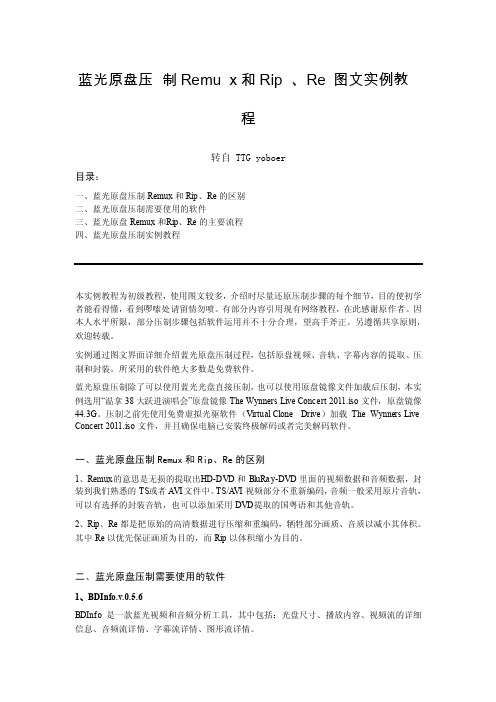
蓝光原盘压制Remux和Rip、Re 图文实例教程转自 TTG yoboer目录:一、蓝光原盘压制Remux和Rip、Re的区别二、蓝光原盘压制需要使用的软件三、蓝光原盘Re mux和R ip、Re的主要流程四、蓝光原盘压制实例教程本实例教程为初级教程,使用图文较多,介绍时尽量还原压制步骤的每个细节,目的使初学者能看得懂,看到啰嗦处请留情勿喷。
有部分内容引用现有网络教程,在此感谢原作者。
因本人水平所限,部分压制步骤包括软件运用并不十分合理,望高手斧正。
另遵循共享原则,欢迎转载。
实例通过图文界面详细介绍蓝光原盘压制过程,包括原盘视频、音轨、字幕内容的提取、压制和封装。
所采用的软件绝大多数是免费软件。
蓝光原盘压制除了可以使用蓝光光盘直接压制,也可以使用原盘镜像文件加载后压制,本实例选用―温拿38大跃进演唱会‖原盘镜像Th e Wynner s Live Concer t 2011.iso文件,原盘镜像44.3G。
压制之前先使用免费虚拟光驱软件(Virtua l CloneDrive)加载TheWynner s Live Concer t 2011.iso文件,并且确保电脑已安装终极解码或者完美解码软件。
一、蓝光原盘压制Remux和Rip、Re的区别1、Remux的意思是无损的提取出H D-DVD和 BluRay-DVD里面的视频数据和音频数据,封装到我们熟悉的TS或者AVI文件中。
TS/A VI视频部分不重新编码,音频一般采用原片音轨,可以有选择的封装音轨,也可以添加采用DVD提取的国粤语和其他音轨。
2、Rip、Re都是把原始的高清数据进行压缩和重编码,牺牲部分画质、音质以减小其体积。
其中Re以优先保证画质为目的,而Rip以体积缩小为目的。
什么是Remux
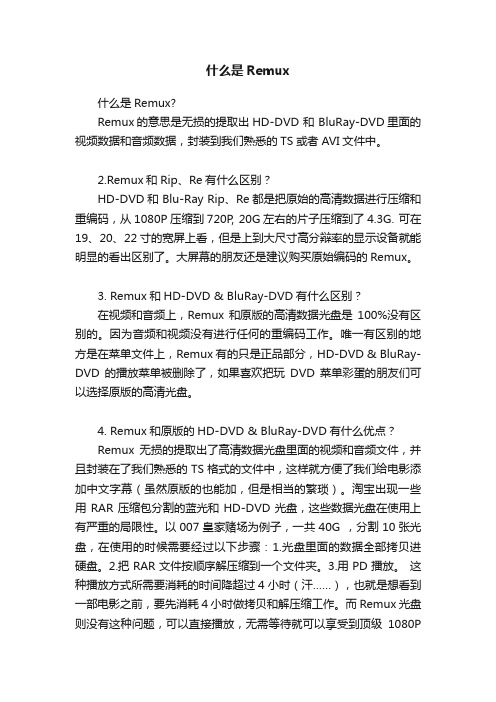
什么是Remux什么是Remux?Remux的意思是无损的提取出HD-DVD 和 BluRay-DVD里面的视频数据和音频数据,封装到我们熟悉的TS或者AVI文件中。
2.Remux和Rip、Re有什么区别?HD-DVD和 Blu-Ray Rip、Re都是把原始的高清数据进行压缩和重编码,从1080P压缩到720P, 20G左右的片子压缩到了4.3G. 可在19、20、22寸的宽屏上看,但是上到大尺寸高分辩率的显示设备就能明显的看出区别了。
大屏幕的朋友还是建议购买原始编码的Remux。
3. Remux和HD-DVD & BluRay-DVD有什么区别?在视频和音频上,Remux和原版的高清数据光盘是100%没有区别的。
因为音频和视频没有进行任何的重编码工作。
唯一有区别的地方是在菜单文件上,Remux有的只是正品部分,HD-DVD & BluRay-DVD的播放菜单被删除了,如果喜欢把玩DVD菜单彩蛋的朋友们可以选择原版的高清光盘。
4. Remux和原版的HD-DVD & BluRay-DVD有什么优点?Remux无损的提取出了高清数据光盘里面的视频和音频文件,并且封装在了我们熟悉的TS格式的文件中,这样就方便了我们给电影添加中文字幕(虽然原版的也能加,但是相当的繁琐)。
淘宝出现一些用RAR压缩包分割的蓝光和HD-DVD光盘,这些数据光盘在使用上有严重的局限性。
以007皇家赌场为例子,一共40G ,分割10张光盘,在使用的时候需要经过以下步骤:1.光盘里面的数据全部拷贝进硬盘。
2.把RAR文件按顺序解压缩到一个文件夹。
3.用PD播放。
这种播放方式所需要消耗的时间降超过4小时(汗……),也就是想看到一部电影之前,要先消耗4小时做拷贝和解压缩工作。
而Remux光盘则没有这种问题,可以直接播放,无需等待就可以享受到顶级1080P高清。
HD简单来说,通常把物理分辨率达到720p以上的格式则称作为高清,英文表述High Definition,简称HD。
蓝光原盘DIY手把手入门教程
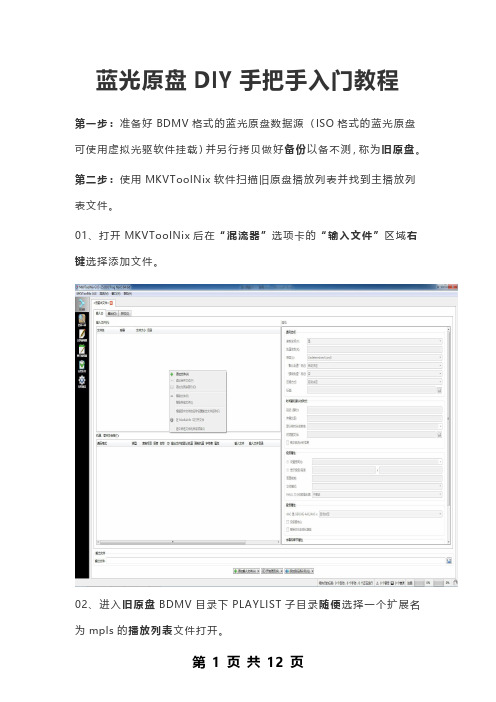
蓝光原盘DIY手把手入门教程第一步:准备好BDMV格式的蓝光原盘数据源(ISO格式的蓝光原盘可使用虚拟光驱软件挂载)并另行拷贝做好备份以备不测,称为旧原盘。
第二步:使用MKVToolNix软件扫描旧原盘播放列表并找到主播放列表文件。
01、打开MKVToolNix后在“混流器”选项卡的“输入文件”区域右键选择添加文件。
02、进入旧原盘BDMV目录下PLAYLIST子目录随便选择一个扩展名为mpls的播放列表文件打开。
03、随后软件会弹出对话框询问“是否扫描目录中的其他播放列表”,选择“扫描其他播放列表”后稍侯(软件会逐个扫描分析该目录中的所有播放列表文件)。
04、扫描分析完毕后软件会弹出“选择要添加的文件”对话框,在“扫描到的文件”区域会根据可能的播放时长排序列出各播放列表所对应的播放时长、章节数、文件大小,点击播放列表文件后在“详细信息”区域会显示该播放列表所对应的视频、音频、字幕轨道信息,根据影片放映时间、原盘大小以及章节数等综合情况找出正确的播放列表文件(例如“闻香识女人”这部电影播放时长大概为2.5小时,所以直接缩小范围到00801和00800两个播放列表文件,从文件大小来看两个都一样,但是00800包含章节信息(16)而00801只有一个章节,所以确定主播放列表文件就是00800.mpls),记下主播放列表文件名并记下“播放列表所含项目”区域扩展名为m2ts的主音视频文件名(此处为000 10.m2ts)备用。
第三步:使用tsMuxerGUI软件删除无用的音频、字幕轨道,添加心仪的动态特效字幕并输出为Blu-ray Folder格式。
01、打开tsMuxerGUI后点击右上角的“add”按钮添加旧原盘主播放列表文件(就是刚才记录下的那个00800.mpls哦,在旧原盘BDMV 目录下PLAYLIST子目录内)。
02、添加后在“Tracks”会显示视频、音频及字幕轨道信息,根据自己的喜好使用右侧的“remove”按钮做相应的剔除(“up”、“dow n”按钮可以改变轨道顺序),无用的轨道剔除完毕后使用右上角的“a dd”按钮添加动态特效字幕文件(扩展名为sup)。
- 1、下载文档前请自行甄别文档内容的完整性,平台不提供额外的编辑、内容补充、找答案等附加服务。
- 2、"仅部分预览"的文档,不可在线预览部分如存在完整性等问题,可反馈申请退款(可完整预览的文档不适用该条件!)。
- 3、如文档侵犯您的权益,请联系客服反馈,我们会尽快为您处理(人工客服工作时间:9:00-18:30)。
蓝光原盘压制Remux和Rip、Re 图文实例教程转自 TTG yoboer目录:一、蓝光原盘压制Remux和Rip、Re的区别二、蓝光原盘压制需要使用的软件三、蓝光原盘Remux和Rip、Re的主要流程四、蓝光原盘压制实例教程本实例教程为初级教程,使用图文较多,介绍时尽量还原压制步骤的每个细节,目的使初学者能看得懂,看到啰嗦处请留情勿喷。
有部分内容引用现有网络教程,在此感谢原作者。
因本人水平所限,部分压制步骤包括软件运用并不十分合理,望高手斧正。
另遵循共享原则,欢迎转载。
实例通过图文界面详细介绍蓝光原盘压制过程,包括原盘视频、音轨、字幕内容的提取、压制和封装。
所采用的软件绝大多数是免费软件。
蓝光原盘压制除了可以使用蓝光光盘直接压制,也可以使用原盘镜像文件加载后压制,本实例选用“温拿38大跃进演唱会”原盘镜像The Wynners Live Concert 2011.iso文件,原盘镜像44.3G。
压制之前先使用免费虚拟光驱软件(Virtual Clone Drive)加载The Wynners Live Concert 2011.iso文件,并且确保电脑已安装终极解码或者完美解码软件。
一、蓝光原盘压制Remux和Rip、Re的区别1、Remux的意思是无损的提取出HD-DVD和BluRay-DVD里面的视频数据和音频数据,封装到我们熟悉的TS或者A VI文件中。
TS/A VI视频部分不重新编码,音频一般采用原片音轨,可以有选择的封装音轨,也可以添加采用DVD提取的国粤语和其他音轨。
2、Rip、Re都是把原始的高清数据进行压缩和重编码,牺牲部分画质、音质以减小其体积。
其中Re以优先保证画质为目的,而Rip以体积缩小为目的。
二、蓝光原盘压制需要使用的软件1、BDInfo是一款蓝光视频和音频分析工具,其中包括:光盘尺寸、播放内容、视频流的详细信息、音频流详情、字幕流详情、图形流详情。
BDInfo目的是从蓝光光盘收集视频、音频技术规格以及字幕的种类等。
有了BDINFO信息,就可以通过蓝光原盘MPLS文件确认主播放文件,同时也能知道原盘的视频、音频码率,以及字幕的种类,这样,你就能在不同版本的原盘之间进行选择了。
2、tsMuxeR_1.10.6tsMuxeR是国外高清爱好者特别针对针对高清类视频编写的一款TS 封装免费软件,可以直接从TS, M2TS, MPG,VOB ,EVO, MKV 等格式里导入音视频。
tsMuxeR视频支持: MPEG-2, H.264, VC-1 音频支持AAC, AC3 /E-AC3(DD+), Dolby Digital, DTS/ DTS-HD,LPCM。
tsMuxeR 目前适合标准的蓝光格式(1920/1080、1440/1080、1280/720)三种解析度的文件,但很多非标准的被切过黑边的文件并不适用。
所以,此软件适用于热衷蓝光原码播放的爱好者。
3、MeGUI 2050(svn)MeGUI是一套最全面的开源基于MPEG-4视频压缩工具。
支持MPEG-4 AVC (x264) 、MP4编码,A VC格式音频解码。
MeGUI是一个GUI汇总,可以方便的使各种需要使用命令行的EXE程序(多达几十种)统一到一个图形界面下,非常方便。
MeGUI的出现大大简化了压制新型BDRIP (多为x264编码,MKV封装)及MP4的过程。
已经开始取代VDM,成为很多人首选的视频处理工具。
基于以上原因,从方便性与专业性两个角度来看,压制高清视频,MeGUI都是首选。
目前主流高清PT站出品的1080P、720P、MP4-A VC等高清视频,绝大多数使用MeGUI软件通过x264视频编码器压制。
使用MeGUI压制x264编码视频,影响视频质量和体积的可调参数很多,需要在压制过程中不断摸索、比对。
本实例主要演示压制过程,具体的压制参数可以在网络搜索和长期实践。
4、BDSup2Sub 4.0.0用tsMuxeR分离出来的sup格式字幕,是一种图形格式文件,不能直接A VS加载,目前也不能被主流视频压缩软件和播放器识别。
BDSup2Sub是一款将把蓝光SUP格式转换为DVD 标准sub+idx格式文件的软件。
BDSup2Sub需要java环境中运行。
首先安装jdk-7-windows-i586软件,SUN公司可免费下载。
安装完毕后,配置java的环境变量:在“我的电脑”上点右键—>“属性”—>“高级”—> “环境变量”。
在“系统变量”中,设置3项属性,JA V A_HOME,PA TH,CLASSPATH,若已存在则点击“编辑”,不存在则点击“新建”。
JA V A_HOMEC:\Program Files\Java\jdk1.7.0JA V A_HOME指明JDK安装路径,就是刚才安装时所选择的路径,此路径下包括lib,bin,jre等文件夹。
Path%JA V A_HOME%\bin;在系统变量Path的值的最前面加入,否则可能在运行时,系统选择部署在前面的jre环境,Path使得系统可以在任何路径下识别java命令。
CLASSPATH.;%JA V A_HOME%\libCLASSPATH为java加载类(class or lib)路径,只有类在classpath中,java命令才能识别。
java环境测试“开始”->“运行”,键入“cmd”,键入命令“java -version”,出现下图文字,说明环境变量配置成功。
java version "1.7.0"Java(TM) SE Runtime Environment (buildJava HotSpot(TM) Client VM (build 21.0-b17, mixed mode, sharing)5、SubRip_1.17.1 + SubToSrt V3.13SubRip专门用来抓取DVD影片里的字幕(sub+idx格式),抓取出来的字幕文件还可以自动加上字幕的时间标记,这对于常在使用DVD转换功能的人,可说是一大利器。
顾名思义,SubToSrt是sub格式转换成srt格式字幕文件的软件,一般配合SubRip使用。
需要注意的是:SubToSrt的字库是图像字库,图像上的文字只要有一点不同(包括字体、字号、加粗、倾斜),它就会当做一个新字。
要使字幕的转换速度快,就要经常更新字库,可以从网上下载最新的字库(即word.tst和word.wrd两个文件),用这两个文件替换原文件,打开"subtosrt",单击字库-〉生成索引文件)。
如果该图片上的字形可以识别,该软件转换效率很高,否则基本上全部需要手工录入字库,录入的同时也丰富了字库内容。
6、mkvtoolnixmkvtoolnix(又叫Matroska toolkit),是一套功能强大的mkv(Matroska)格式制作和处理的工具,支持将多种视频、音频、字幕等格式封装成mkv格式。
Mkvtoolnix 中包含了一个图形界面程序mmg.exe,这样使得制作mkv更简单和直观。
还包含MKVextractGUI.exe程序,可以提取MKV 文件里面的音视频和字幕文件。
Mkvtoolnix是目前功能最齐全的Matroska合成器,除了WMV和MPEG-1/2之外,它几乎能将所有的媒体合成到MKV中去。
mkvtoolnix7、可能用到的其它软件⑴EAC3to 音频转换软件;⑵TinyPDF或PDF factory pro PDF虚拟打印软件;⑶汉王PDF OCR 具有PDF 文件处理功能的OCR 软件;⑷Microsoft Office 2003。
以上软件绝大多数是免费软件,并且很容易在网络下载,这里就不提供下载链接了。
三、蓝光原盘Remux和Rip、Re的主要流程1、使用BDInfo确定主播放列表MPLS文件。
2、用tsMuxeR导入主MPLS文件,选择需要的视频、音频和字幕数据,Remux可以直接封装成TS文件,Rip、Re需要将视频、音频和字幕分离出来后期处理。
3、用tsMuxeR分离出来的视频文件后缀名是.264,可以使用megui等X264格式视频编解码程序重编码。
4、音频一般直接使用蓝光原盘分离出的DTS、AC3、次世代等音轨格式核心文件,也可以使用EAC3to转换格式。
5、用tsMuxeR分离出来的字幕文件后缀名是.sup,通过BDSup2Sub转换得到一个.idx文件和一个.sub文件。
这就是一般播放器都能够识别的字幕格式(DVD字幕格式)。
也可以通过SubRip、SubToSrt等软件进一步转换为srt字幕。
6、通过MKVToolnix重新封装处理过的音、视频和字幕文件。
四、蓝光原盘压制实例教程The Wynners Live Concert 2011.iso镜像文件虚拟光驱内的蓝光光盘文件结构1、使用BDInfo软件确认主播放文件。
主播放文件由00003.M2TS、00004.M2TS和00005.M2TS三个文件组成。
2、使用tsMuxeR软件分离出视频、音频和字幕文件。
3、使用megui对分离得到的视频文件00003+00004+00005.track_4113.264重编码⑴、megui主界面保存完毕再切换到Input标签至此视频部分压制完毕,音轨采用tsMuxeR软件分离的00003+00004+00005.track_4353.dts 文件,不需要重编码。
至于字幕,由于蓝光字幕转换比较繁琐,建议转换前先在网上搜索字幕文件,实在找不到再考虑转换。
本教程将演示转换过程。
4、通过BDSup2Sub转换得到idx+sub文件。
安装java后,在cmd 下进入BDSup2Sub.jar所在目录。
键入“java –jar BDSup2Sub.jar”或“javaw -jar BDSup2Sub.jar”。
点击File-->Load,打开需要转换的00003+00004+00005.track_4609.sup文件实例中选择NTSC(720×480)制式,帧率29.97。
点击Edit-->Edit Frame,打开下图界面调整字体到黑边上。
点击File-->Save/Export,设置保存路径和字幕语言后输出sub和idx文件。
提取得idx+sub字幕可以通过大多数播放器直接播放。
但sub字幕是图形格式,想要调整或修改字幕内容比较困难,需要进一步转换为srt文本格式。
5、用SubRip软件将*.sub文件转换为bmp图片,并且保存相应的srt时间序列。
打开SubRip-->文件-->打开V ob文件在弹出的对话框中选择保存目录和图片序列头文件名预设里选I-Author-->勾选Custom Colors and Contrast-->把颜色#1-4全部选择成白色(#1-4分别代表字芯、字框、背景、消除走样,每个字幕的#1-4所代表的都不一样)-->一一测试哪一个为字芯,设为黑色,其他3项全部为白色,将图片调整为白底黑字-->点选确定SubRip 自动将每一幅图片保存为BMP,并且加上相应的时间顺序。
